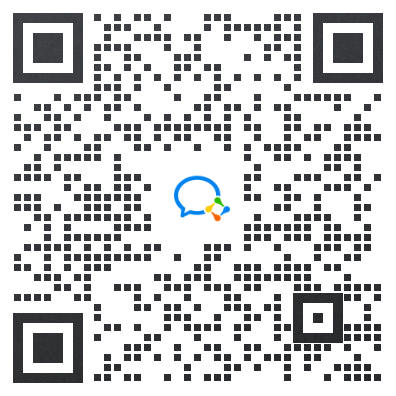如何在書本單頁上添加音樂?
一、功能介紹
如果你想給電子書的某一頁添加音樂,或者是想在相關音樂內容教學、欣賞類的電子書添加相應的音樂進行感受,你可以在電子書上添加音樂,增強電子書中的氛圍和情感,更好地理解和欣賞電子書內容。
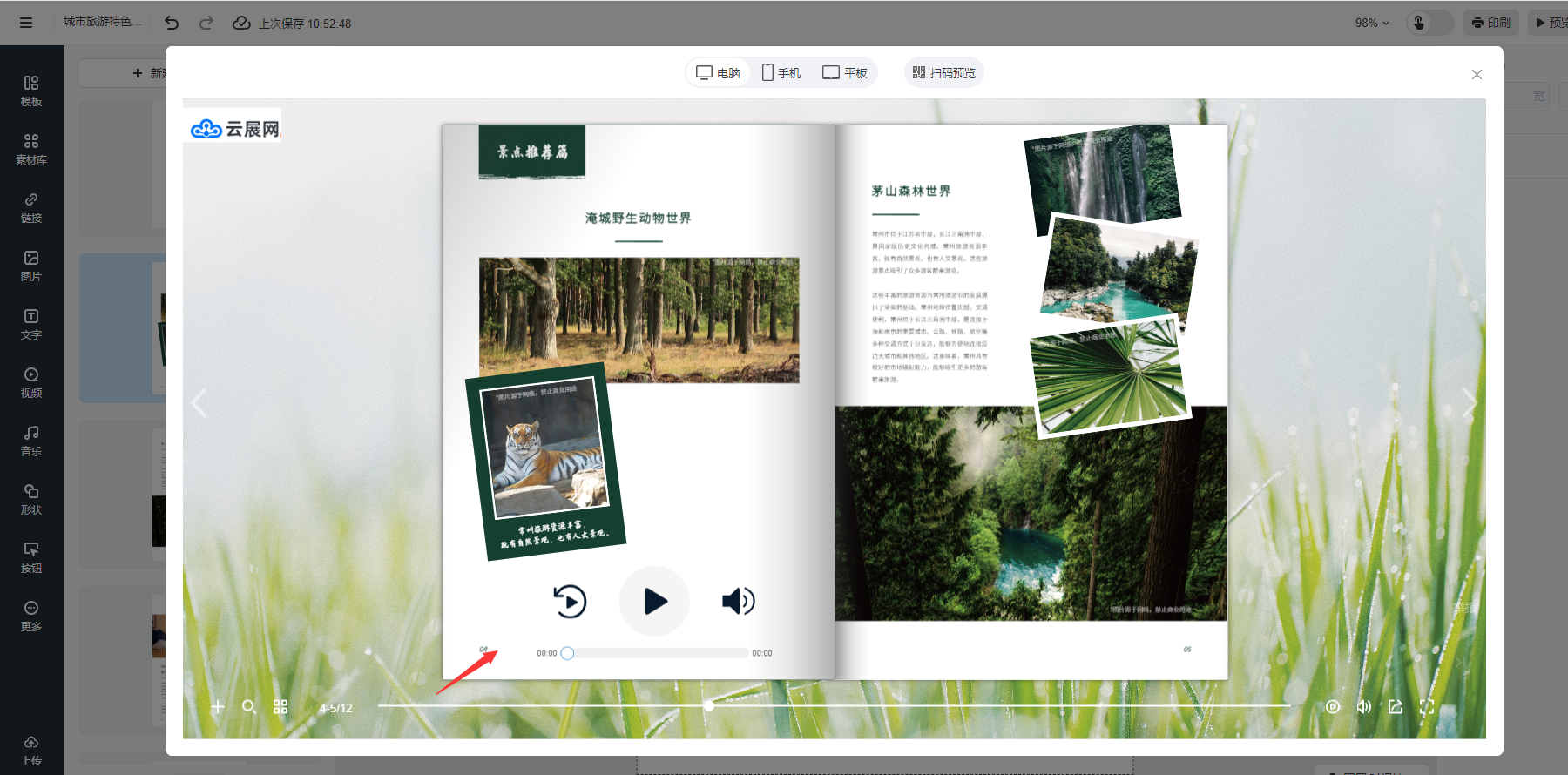
溫馨提示:添加音樂功能目前僅為【高級版】以上的用戶提供。如有需要,可進行會員購買或升級。
二、操作步驟
1、進入【多媒體編輯】界面
選擇你需要添加音樂的文檔,打開【多媒體編輯器】。

2、添加音樂
點擊【音樂】選擇音樂控件至畫布,設置在畫布的位置和大小,在屬性面板,選擇【播放器類型】后點擊【點擊上傳音頻】,選擇音樂后點擊【打開】。
- 單首音頻:勾選后,只能上傳一首音樂。
- 多首音頻:勾選后,能上傳多首音樂,形成歌單播放。你也可以調整音樂播放順序。
- 顯示二維碼,手機掃碼播放:勾選此項后,視頻會轉成二維碼的形式,然后通過手機掃碼的方式播放視頻,也可以長按識別二維碼播放。
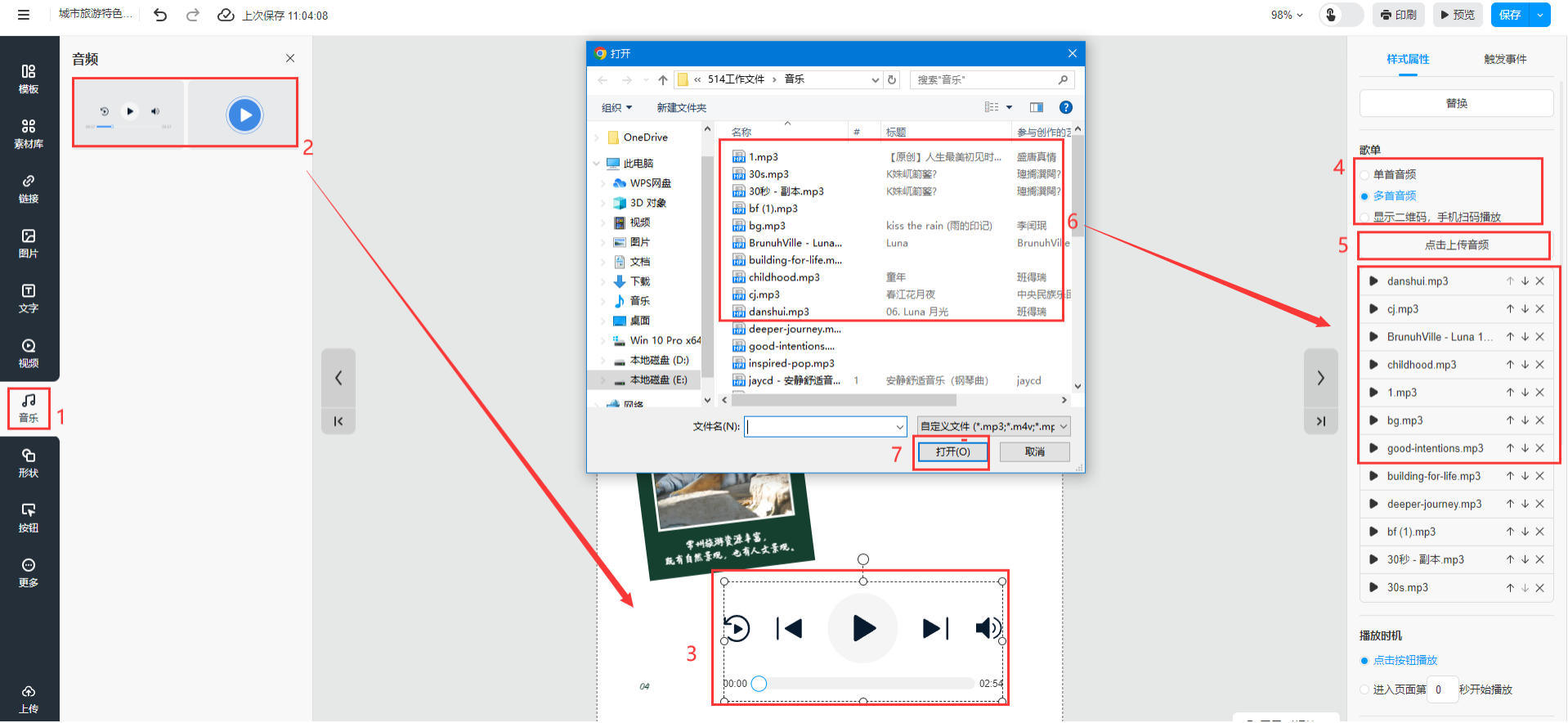
(顯示二維碼,手機掃碼播放效果)
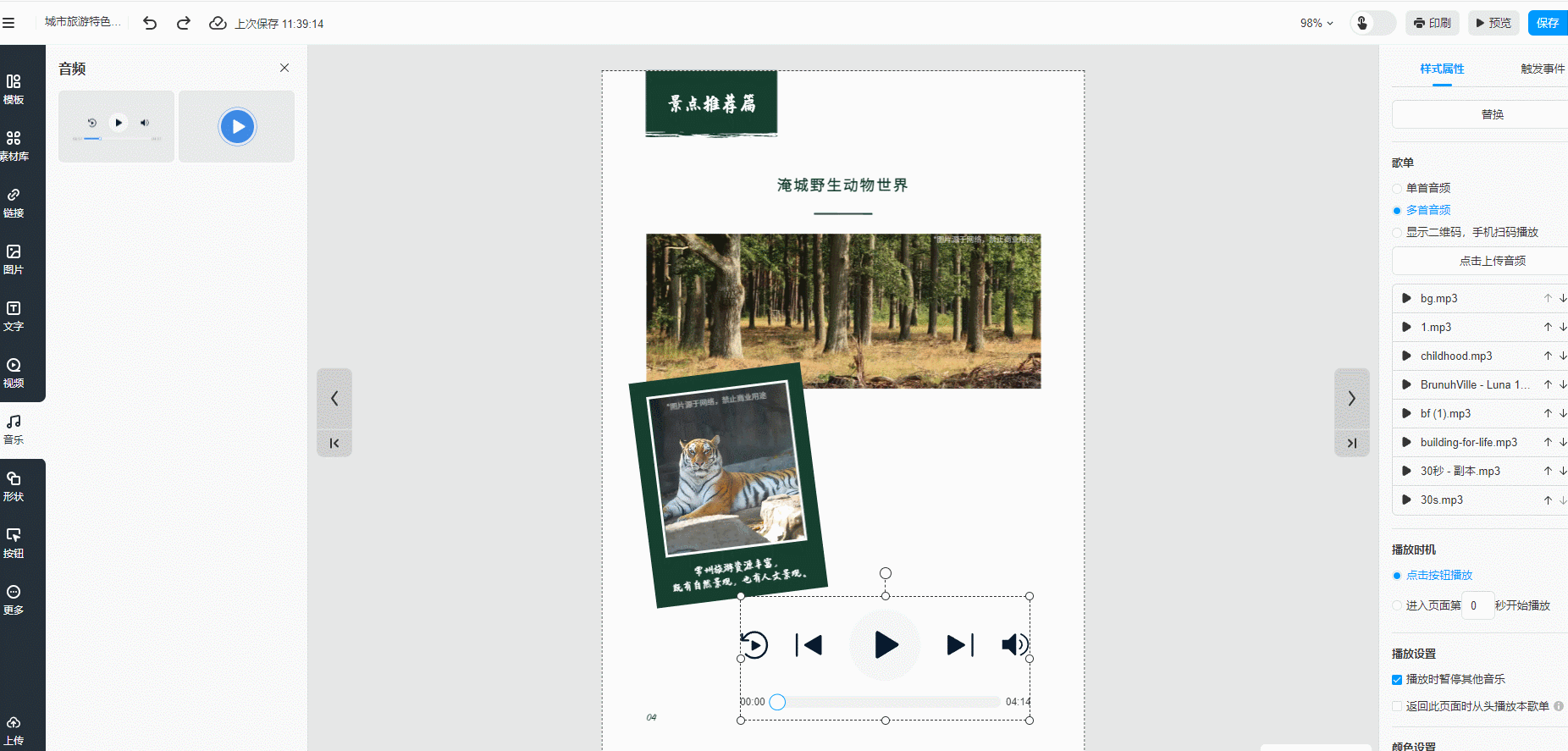
3、設置音樂屬性
根據你的需求,在屬性面板中你可以上傳音樂,設置音樂播放方式,自定義音樂控件的顏色、陰影、位置大小以及旋轉。
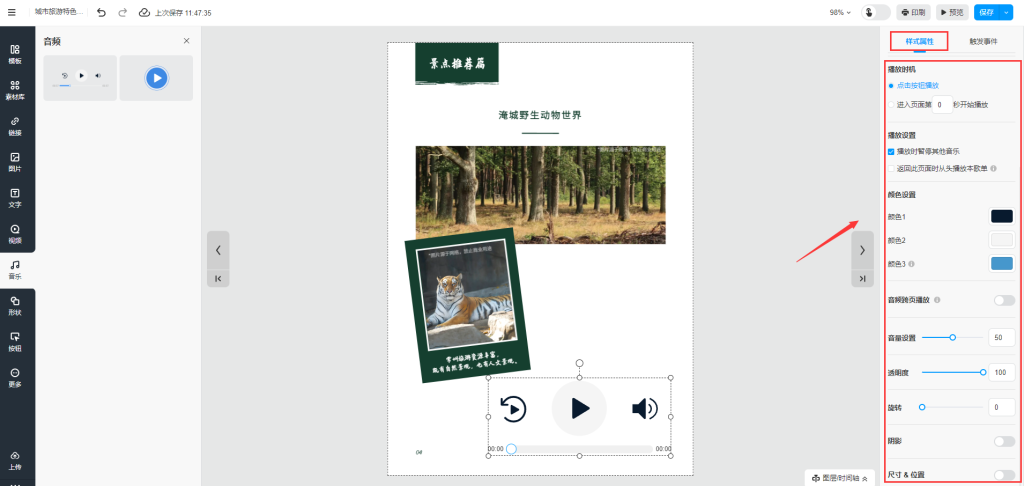
(1)播放時機
- 點擊按鈕播放:點擊音樂控件的播放按鈕開始播放音樂。
- 進入某頁第幾秒開始播放:假設輸入了2秒后,當你進入相應頁面的第2秒則會開始播放音樂。
- 同步元素在動畫時間軸的位置:勾選此項后,開始自動播放的時間與音樂控件在動畫時間軸所處位置對應的時間保持一致。(僅限勾選了【進入某頁第幾秒開始播放】后才能勾選此功能。)
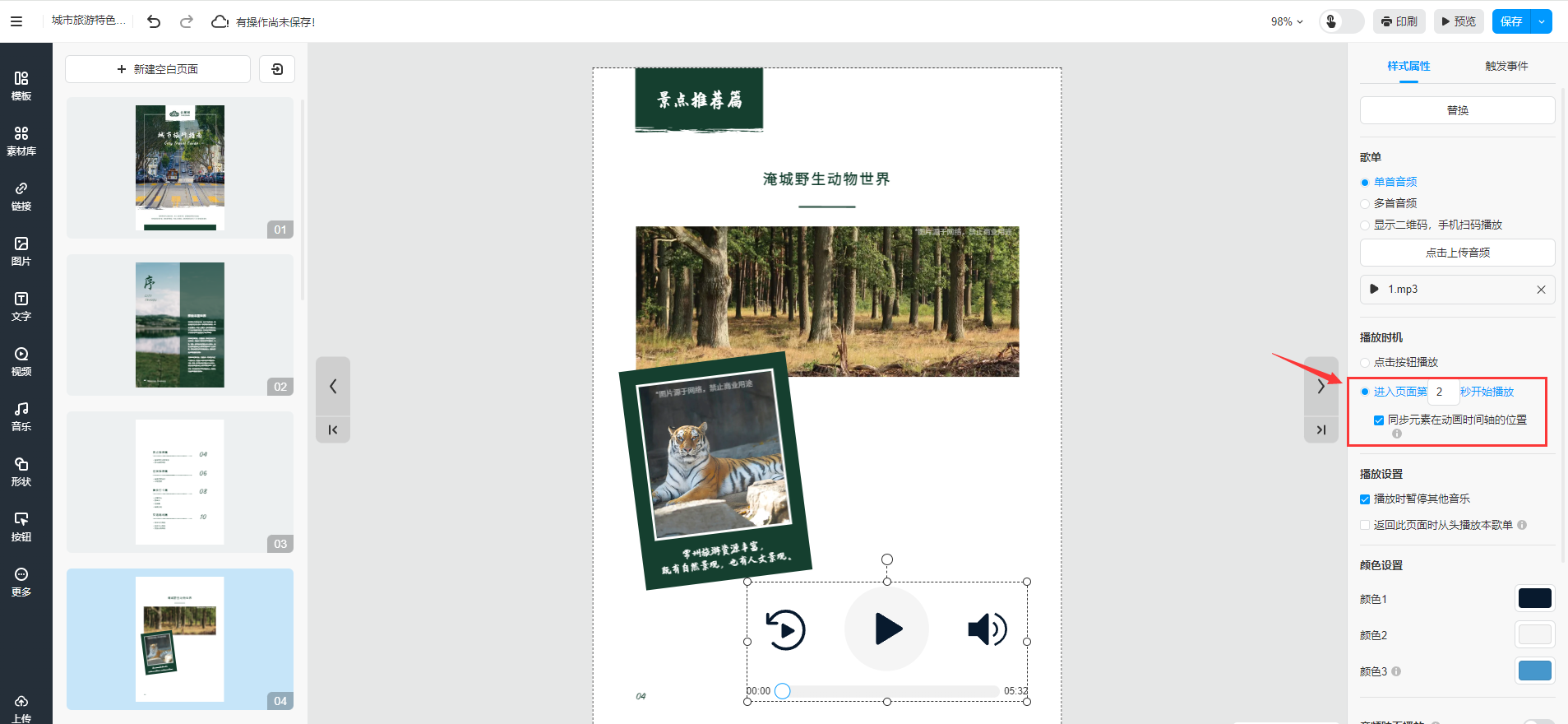
(2)播放設置
- 播放后暫停其他音頻:勾選后,播放音樂時會自動暫停其他音樂。
- 返回此頁面時從頭播放本歌單:不勾選此項后,返回當前頁面后音樂將會按原進度繼續播放。
溫馨提示:可以同時勾選【播放后暫停其他音樂】和【返回此頁面時從頭播放本歌單】。
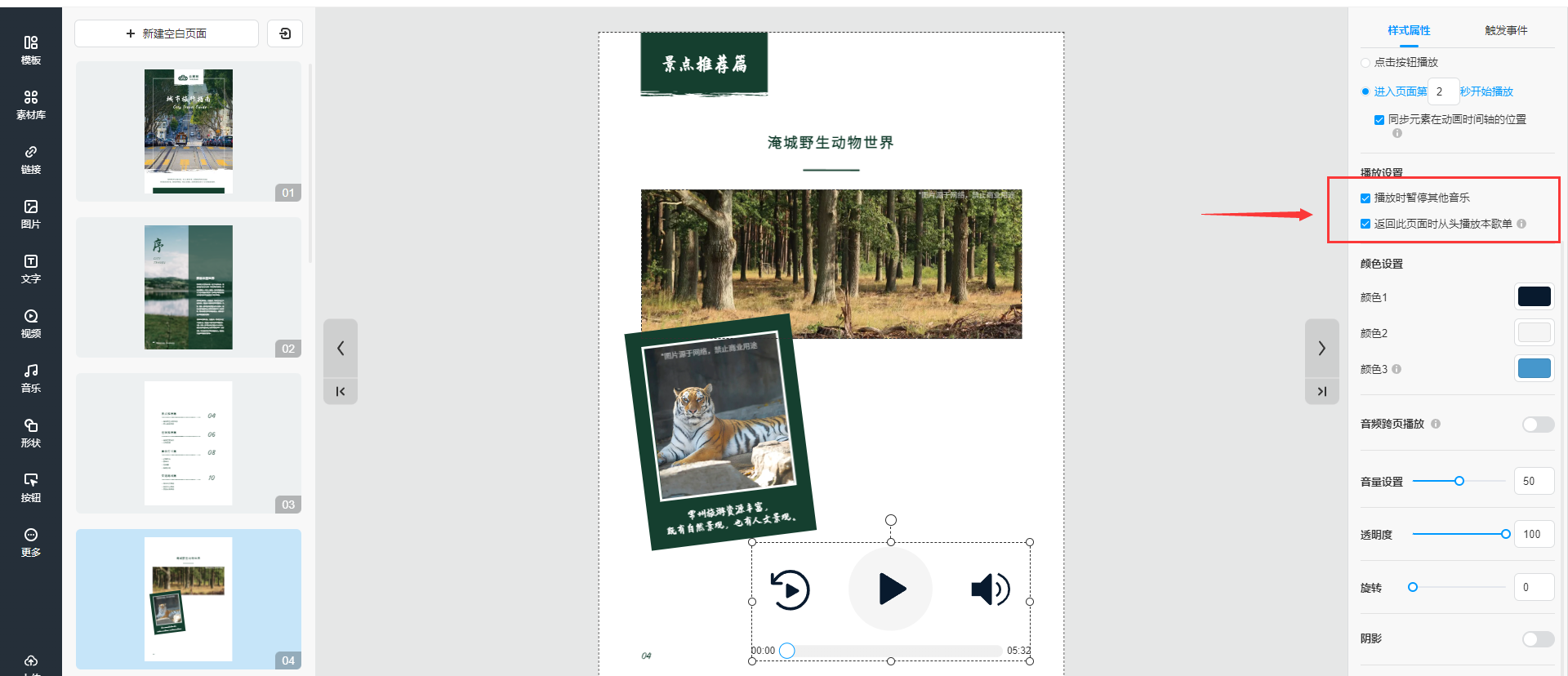
(3)音頻跨頁播放
勾選后,根據你的需求,輸入需要播放音樂的頁數范圍,此音頻將在指定頁數內播放,翻到指定頁數外會自動暫停。
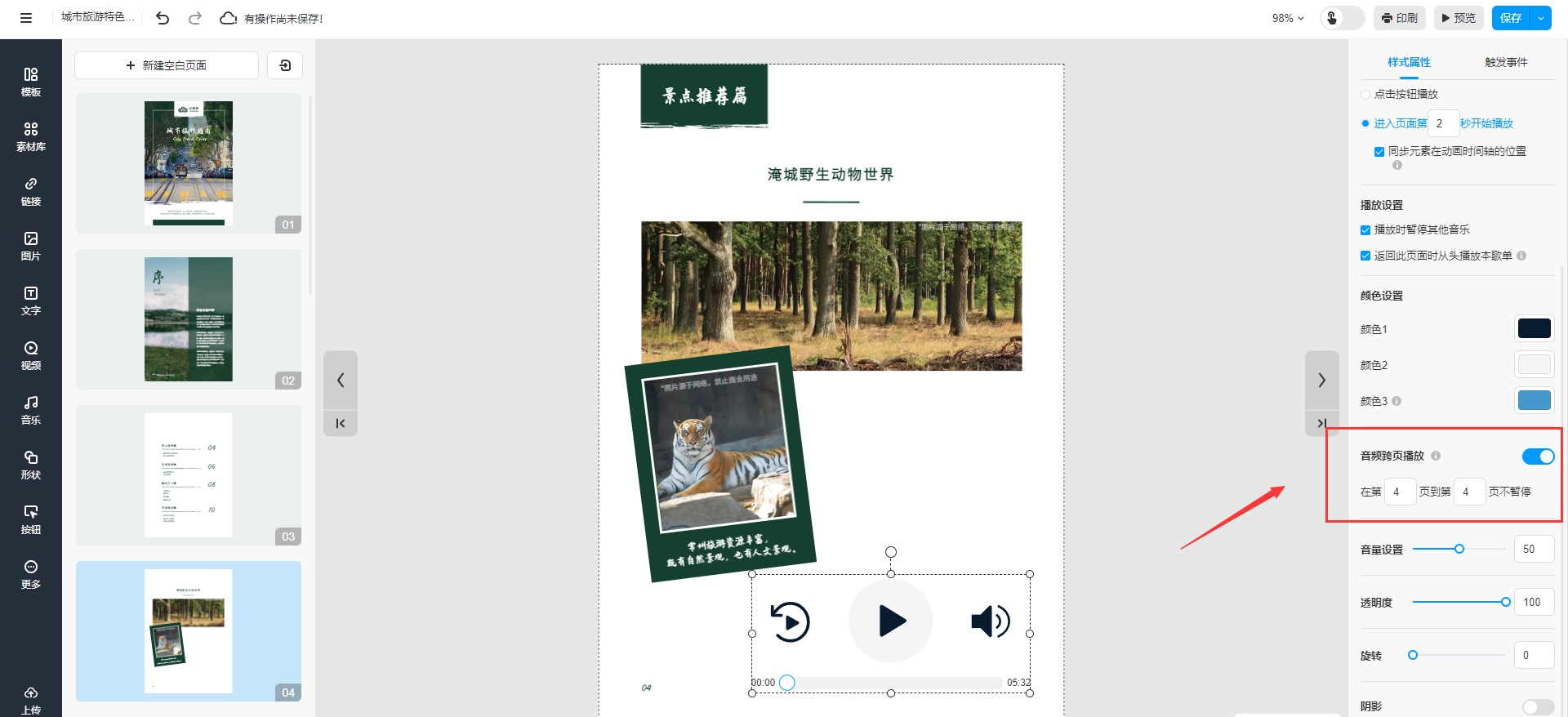
三、預覽效果
可點擊右上角【預覽】查看應用效果。
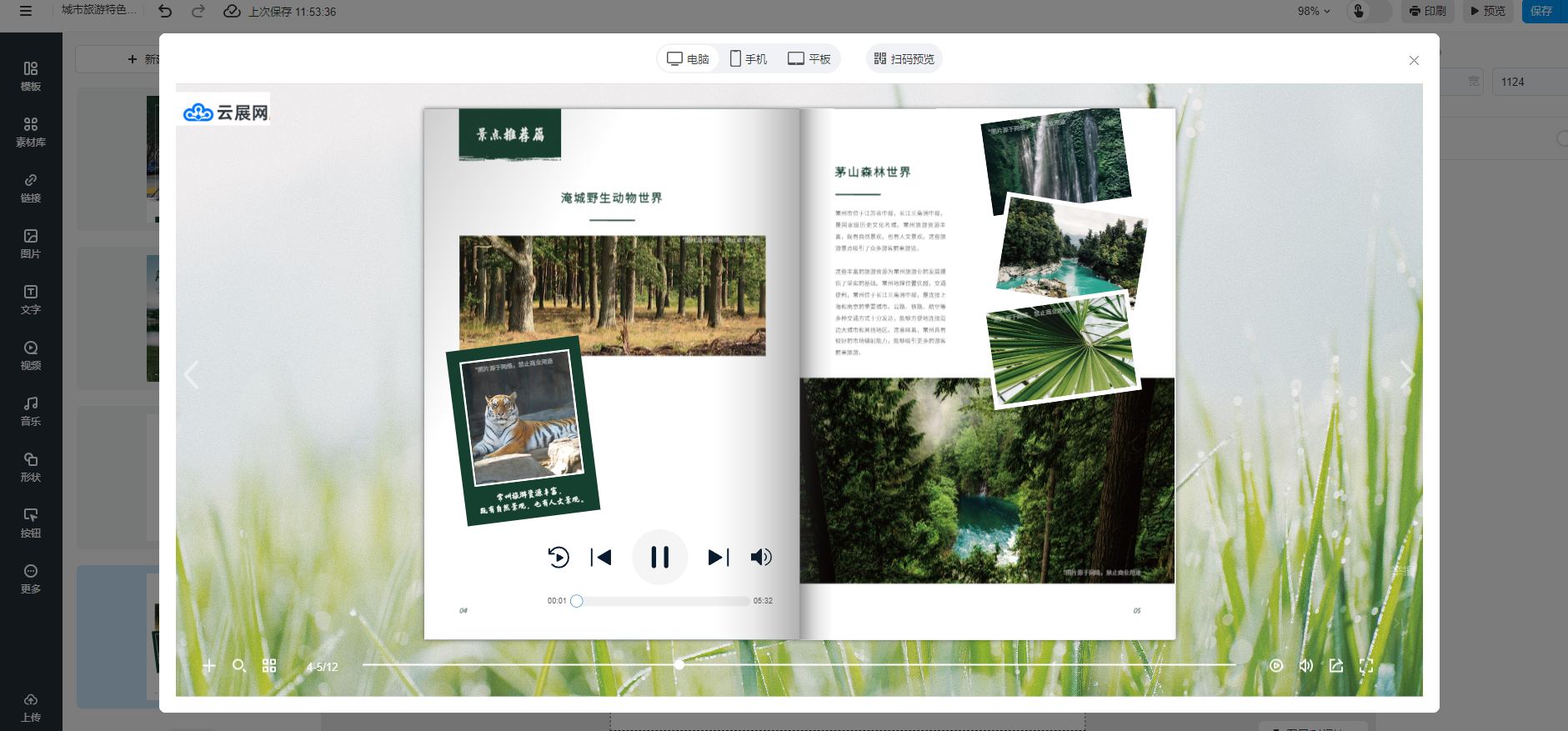
小貼士:點擊設置背景音樂了解更多